लेख की सामग्री:
- 1 बुरे क्षेत्र कैसे दिखाई देते हैं?
- 2 त्रुटियों के लिए हार्ड ड्राइव की जांच कैसे करें?
- 3 हार्ड ड्राइव को स्कैन करें
बुरे क्षेत्र कैसे दिखाई देते हैं?
बुरे क्षेत्रों की उपस्थिति का परिणाम हो सकता है:
- मारना या गिराना।
- मुख्य में अस्थिर वोल्टेज।
- उत्पादन दोष।
हार्ड ड्राइव पर सेक्टर के उपरोक्त कार्यों के परिणामस्वरूप अधिलेखित, और उसका काम लगातार, अनुत्पादक हो जाता है धीमा हो जाता है या रुक भी जाता है। नीले रंग की उपस्थिति भी संभव है। स्क्रीन। हार्ड ड्राइव के साथ समस्या विशेष रूप से स्पष्ट होती है जब सिस्टम को फिर से स्थापित करना। ऐसा लगता है कि सब कुछ फिर से स्थापित किया गया है, लेकिन पीसी भी है “धीमा हो जाता है”, हालांकि एक ही समय में प्रोसेसर और रैम कार्य बिल्कुल सामान्य। काम असंभव हो जाता है चूंकि कमिट करने से पहले बहुत लंबे समय तक कंप्यूटर “सोचता है” कोई कार्रवाई।
त्रुटियों के लिए हार्ड ड्राइव की जांच कैसे करें?
उपरोक्त स्थिति में क्या किया जा सकता है? और सबसे पहले – त्रुटियों के लिए हार्ड ड्राइव की जाँच करें। आप इसके साथ कर सकते हैं विक्टोरिया या MHDD उपयोगिताओं का उपयोग USB स्टिक पर या सीडी / डीवीडी (आपको कभी भी सत्यापन कार्यक्रम नहीं चलाना चाहिए ड्राइव जो त्रुटियों के लिए स्कैन करने की आवश्यकता है)। विक्टोरिया के उदाहरण पर विचार करें। कंप्यूटर चालू करें और चुनें जिस मीडिया से हम बूट करना चाहते हैं। हमें वांछित पर क्लिक करें उपयोगिता का संस्करण (डेस्कटॉप या लैपटॉप के लिए) और इसे चलाएं। प्रेस P पर और उस पोर्ट का चयन करें जिससे हमारी हार्ड ड्राइव कनेक्ट है आईडीई।
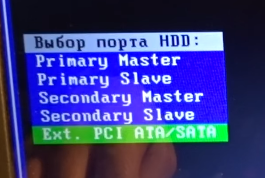
Ext चुनें। PCI ATA / SATA
त्रुटि संदेश “कोई नियंत्रक नहीं मिला” प्रकट होता है। F2 दबाएं और एचडीडी के तैयार होने की प्रतीक्षा करें। उसकी जाँच के बाद स्थिति में परिवर्तन “DRSC + DRDY या पेंच गुम नहीं है – काम असंभव है। ”

एक त्रुटि थी
गलत चयन के कारण त्रुटि DRSC + DRDY गुम है हार्ड ड्राइव ऑपरेटिंग मोड।
- इसे ठीक करने के लिए, आपको पीसी को पुनरारंभ करना होगा और BIOS दर्ज करें।
- इसके बाद Advanced → SATA कॉन्फ़िगरेशन और SATA मोड लाइन में जाएँ AMCI के बजाय चयन, IDE का चयन करें।
- उसके बाद, Save @ Exit पर जाएं, सहेजें की पुष्टि करें कॉन्फ़िगरेशन और बाहर निकलें और रिबूट करें।
यदि हमारे पास SATA हार्ड ड्राइव है, तो क्रियाओं का एल्गोरिदम होगा कुछ अलग।
- हम BIOS में और सुरक्षा टैब में जाते हैं, सुरक्षित विकल्प को अक्षम करते हैं बूट (अक्षम का चयन करें)।
- फिर, उन्नत टैब में, सिस्टम कॉन्फ़िगरेशन पर जाएं और बूट मोड सेटिंग बदलें – UEFI बूट मोड से CSM बूट तक (उन्नत डाउनलोड)।
- इन क्रियाओं के परिणामस्वरूप, सिस्टम कॉन्फ़िगरेशन दिखाई देता है नई लाइन – SATA कंट्रोलर मोड, जिसमें हम AHCI मोड को बदलते हैं अनुकूलता पर।
- कंप्यूटर को F10 दबाएं, पुष्टि करें और पुनः आरंभ करें।
- हम उपरोक्त सभी कार्यों को करते हैं ताकि उपयोगिताओं विक्टोरिया या MHDD ने हमारी हार्ड ड्राइव को देखा और कोई त्रुटि नहीं दी “लापता DRSC + DRDY या पेंच BUSY- ऑपरेशन को नहीं हटाता है असंभव है। ”
स्कैन हार्ड ड्राइव
हम कैरियर से शुरुआत का चयन करते हैं और हम विक्टोरिया को लोड करते हैं। P दबाएं और PCI ATA / SATA चुनें। बाहरी PCI नियंत्रकों और के लिए खोज करता है अब विक्टोरिया को हार्ड ड्राइव का पता चलता है।
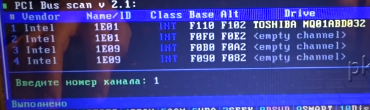
विक्टोरिया ने एक हार्ड ड्राइव की खोज की
खोज के अंत में, वह संख्या दर्ज करें जिसके तहत चैनल दिखाई देता है सूची और F2 दबाएँ। सत्यापन के लिए अगला – F4। मेनू में शामिल हैं निम्नलिखित पंक्तियाँ:
- चेक की शुरुआत (किस सेक्टर से शुरू करनी है)।
- चेक का अंत (कौन सा सेक्टर खत्म होना है)।
- परीक्षण का प्रकार – सबसे अच्छा बाएं रैखिक।
टूटे हुए ब्लॉक के साथ किया जाने वाला कार्य:
- अनदेखा करें पर क्लिक करें – प्रोग्राम विंडो के दाईं ओर होगा ब्लॉक के बारे में जानकारी बस प्रदर्शित की जाती है (जो लोग टूट गए हैं, समस्याग्रस्त या काम करने वाला)।
- BB चुनें: क्लासिक रीमैप – विक्टोरिया कीड़े को ठीक कर देगा, यदि संभव हो तो।
एंटर की दबाने के बाद, हार्ड स्कैनिंग शुरू होती है ड्राइव और स्क्रीन पर हम एक चलती हुई टेप देखेंगे जिसमें (यदि वहाँ है) डिस्क में समस्याएं) छोटे रंग वाले दिखाई देंगे ब्लॉक।

हार्ड डिस्क स्कैन स्क्रीन
प्रोग्राम विंडो के दाहिने हिस्से के ऊपरी भाग में, एक गिनती होती है विभिन्न क्षेत्रों। यदि वे शीर्ष तीन पंक्तियों में हैं, तो ये सामान्य ब्लॉक हैं, और उनके नीचे पहले से ही समस्याग्रस्त हैं (कम वे हैं रखा गया है, उनकी स्थिति बदतर)। सबसे खराब लाल रंग में चिह्नित हैं रंग, एक सफेद तार के साथ एक नीले सूचक के साथ दोषपूर्ण वाले।
इस प्रकार, हार्ड ड्राइव की जाँच की जाती है और उसे ठीक किया जाता है। अगर उसके पास है हम खराब स्थिति में हैं – बड़ी संख्या में दोष या बहुत सारे लाल और नारंगी क्षेत्र – यह इतना कठिन है डिस्क को प्रतिस्थापित किया जाना चाहिए। यदि आप इसे छोड़ देते हैं, तो भविष्य में पहचान की गई त्रुटियां काम को बहुत प्रभावित करेंगी और हम कर सकते हैं इस हार्ड ड्राइव पर संग्रहीत सभी डेटा खो देते हैं।
